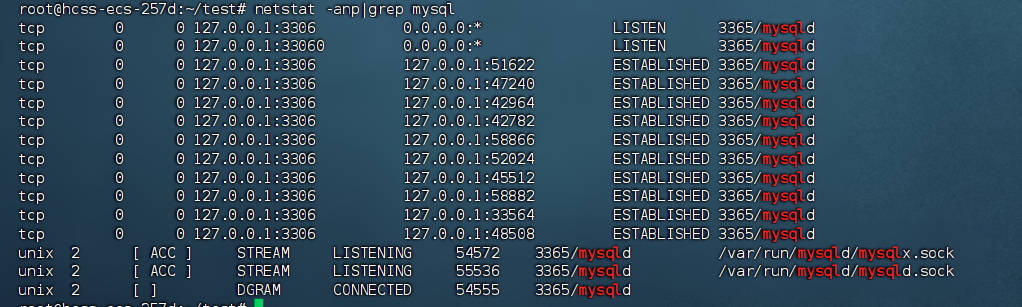1. 简单命令
1.1. ls
列出该目录下的所有子目录与文件,后面还可以跟上一些选项
常用选项:
・-a 列出目录下的所有文件,包括以。开头的隐含文件。
・-d 将目录象文件一样显示,而不是显示其下的文件。如:ls -d 指定目录
・-k 以 k 字节的形式表示文件的大小。ls -alk 指定文件
・-l 列出文件的详细信息。
・-r 对目录反向排序。
・-t 以时间排序。
・-R 列出所有子目录下的文件。
1.2. cd
cd :切换目录

1.3. pwd
pwd:显示当前目录
2. 创建文件和文件夹
2.1. 创建文件
touch + 文件名
2.2. 创建文件夹
2.2.1. 创建单个文件夹
mkdir + 文件名称

2.2.2. 创建多级文件夹
mkdir -p 表示创建多级目录,./ 表示在当前目录下创建文件夹,
mkdir -p ./parent/child/grandchild

3. 删除
3.1. 删除文件
rm + 要删除的文件名

3.2. 删除文件夹
rm -r + 要删除的文件夹名称
也可以加上 / 表示删除此文件夹下的文件夹
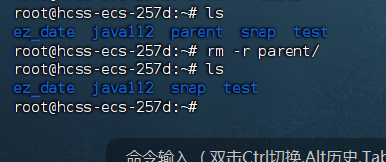
4. 复制和移动
4.1. cp
cp 命令可以复制文件或者目录:cp 源文件或目录 目标文件或目录
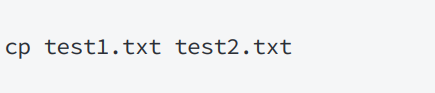
4.2. mv
mv 的功能和剪切一样,就是把一个文件或目录移动到另一个位置
mv cat.jpg test/
也可以实现文件重命名的效果

这样就相当于把 test1.txt 重命名为了 test2.txt
5. 上传和下载
上传和下载是通过 rz 和 sz 命令来完成的,如果输入之后显示没下载的话可以通过命令先下载一下
apt-get install lrzsz

5.1. rz
输入 rz 后就会弹出一个框,用来选择要将哪个 windows 中的文件上传到 Linux 中
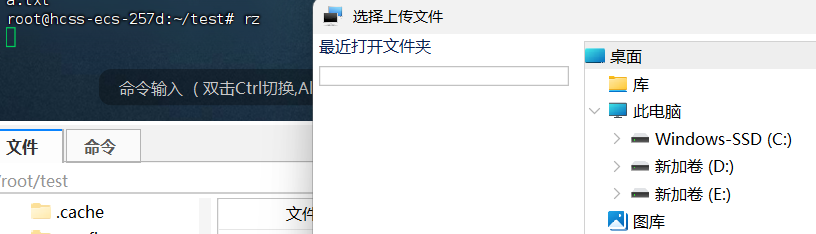
5.2. sz
sz 要下载的文件名
输入之后也会弹出就直接下载到 windows 中了
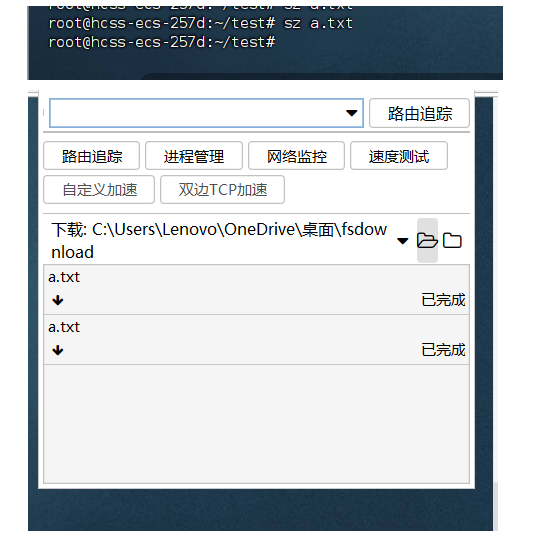
除了上面通过命令的方式进行上传之外,还可以直接将 Windows 中的文件拖到 finalshell 的文件区中
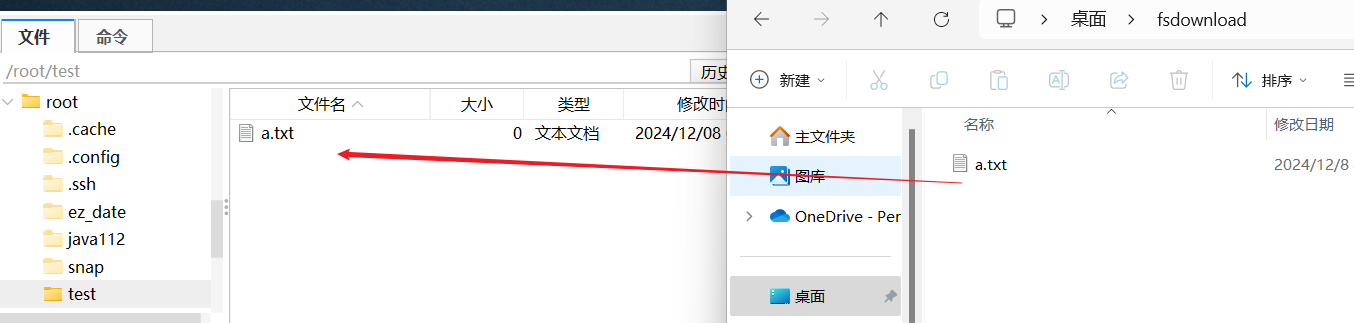
也可以直接右键来选择上传和下载
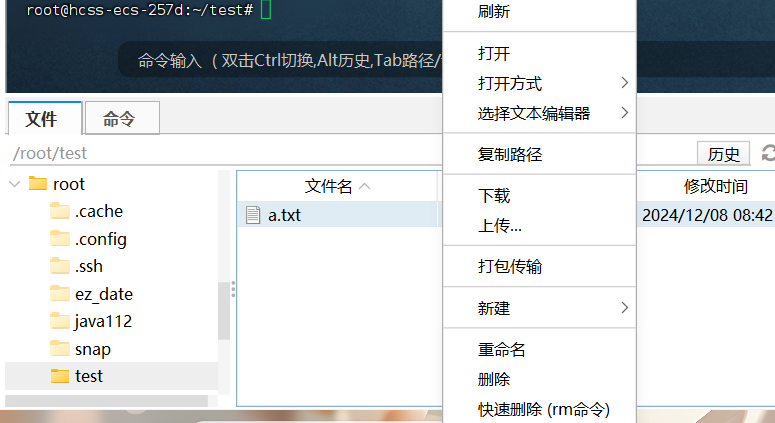
6. 查看文件内容
6.1. cat
输入 cat + 要查看的文件名,就会显示文件内容在命令行中
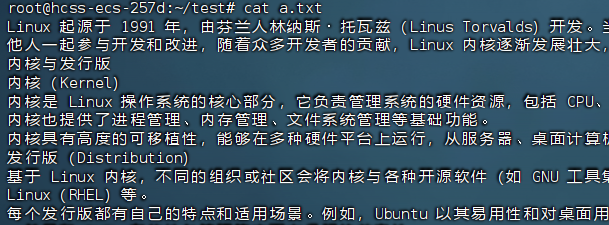
6.2. more
使用 cat 命令是把该文件所有的内容都展示出来,这样就会把命令行铺满,影响操作
通过 more 命令来读取文件就会显示文件的一部分: more + 要查看的文件名

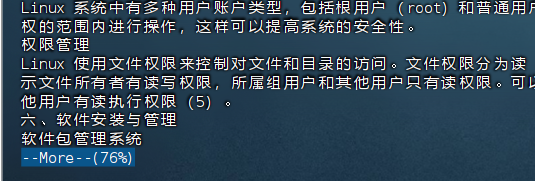
按下回车可以继续阅读剩下的部分,b 键可以查看上一页,如果直接想退出的话 ctrl + c 就能退出了,可以输入 / 后面跟要查找的内容,然后按下回车就会跳转到目标位置
6.3. less
less + 文件名也可以查看文件
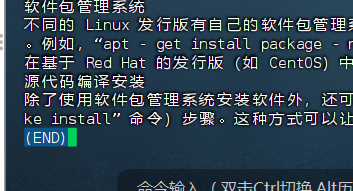
此时是通过 PgUp 和 PgDn 键来进行翻页的

使用 less 的话文件的内容是不会留在命令行中的,就像打开了一个记事本进行查看一样,还支持搜索功能,也可以输入 / 查找的内容,按下回车就会把所有搜索到的都标记出来
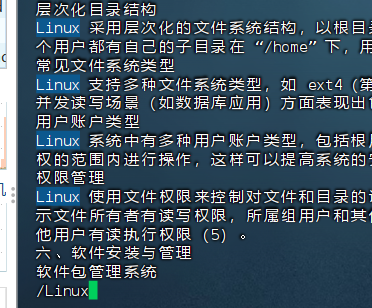
:q 可以退出查看
6.4. head
head 默认查看的是文件的前 10 行,也可以指定查看的行数
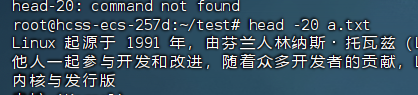
6.5. tail
tail 就是从末尾开始查看
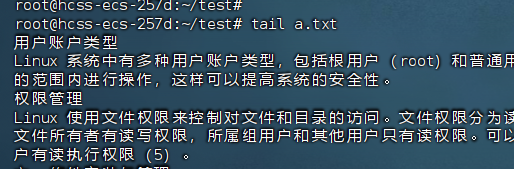
7. clear 清屏
在查看了文件内容之后,命令行被很多其他东西占满了,就可以使用 clear 命令来清理一下屏幕,之前输入的内容还是在上面,通过滚轮或者上键可以查看之前的内容
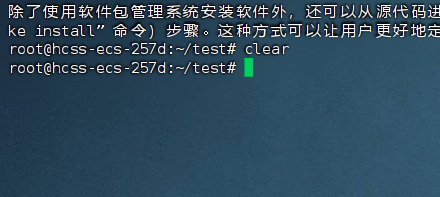
8. 编辑文件
8.1. vi / vim
使用 vi + 要编辑的文件,进来之后是处于阅读模式,并不能进行编辑,需要按下 i 键才能进入编辑模式
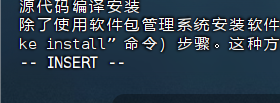
下面显示 INSERT 就可以编辑了
编辑完成之后需要按 Esc 键退出编辑模式,输入:w 是保存,:q 是退出,:q! 是强制退出,:wq 就是退出并保存
也可以使用 vim 来编辑,vim 是 vi 的增强版,如果系统中没有的话还需要手动下载一下
8.2. nano
nano 后面加要编辑的文件,进来之后可以直接编辑,下面也展示了一些写入,查找,退出等快捷键
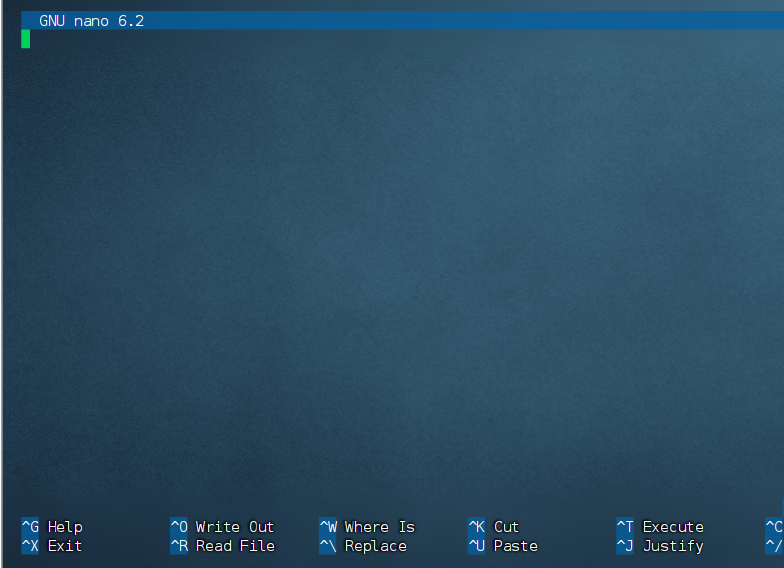
9. grep 查找
grep 用于查找文件中是否包含指定字符串,并显示出来
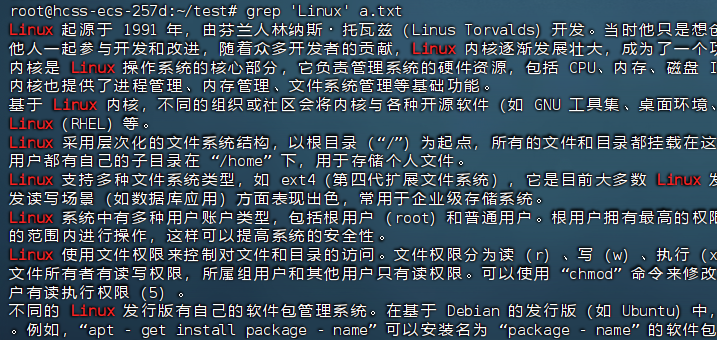
还可以加上其他内容来配合使用
- -n <行数> 显示的行数
- w 全字匹配。要求整个单词都完全相同的结果才能匹配出来,而不仅仅是一个单词的一部分。
- r 递归查找。可以搜索多级目录下的所有文件。
- --color 高亮查找到的结果
- --include 指定查找某些文件
- --exclude 指定排除某些文件
10. ps 查询进程
ps 查询进程时一般结合下面这些选项来使用
- a 显示一个终端的所有进程
- u 以用户为主的格式来显示程序状况
- x 显示所有程序,不止是会话中的进程
- e 显示所有进程,包括系统守护进程
- f 显示完整格式输出
一般情况下使用 ps aux 或者 ps -ef
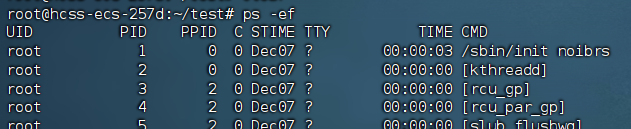
也可以结合 grep 来使用,来查询目标进程

也可以来查看端口号

上面的 | 表示管道,意思是将前一个指令标准输出的内容,作为第二个指令的标准输入内容。
11. netstat

可以跟下面这些选项
- -a 显示所有正在或不在侦听的套接字
- -n 显示数字形式地址而不是去解析主机、端口或用户名
- -p 显示套接字所属进程的 PID 和名称

还可以结合 grep 来使用